Come bloccare le richieste di giochi di Facebook

Forse una delle cose più fastidiose di Facebook (ce ne sono molte) sono le richieste di gioco. Sì, esistono ancora e continuano a infastidire gli utenti.
I giochi di Facebook sembrano trarre il loro potere rimanendo davvero coinvolgenti - Candy Crush Soda Saga, ad esempio, ha oltre 10 milioni di utenti. Ci sono molte persone che giocano a Candy Crush Soda Saga, ma Facebook ha oltre 800 milioni di utenti attivi, quindi molte persone non giocano a CCSS.
Molti giochi portano nuovi giocatori attraverso i giocatori attuali, con incentivi. Recluta i tuoi amici per giocare e otterrai crediti o avanzerai più rapidamente al livello successivo. Il risultato sono le richieste di gioco. Sembra che le due tipiche risposte alle richieste di gioco siano quelle di sorridere e sopportare, o di scrivere una missiva che si lamenta e / o che minaccia di scortare i trasgressori.
Sfortunatamente, lamentarsi tende a cadere nel vuoto, e scostante, mentre decisivo, è un po 'estremo (a meno che non ti importi assolutamente). C'è una soluzione più raffinata, ed è sempre stata presente già da parecchio tempo.
Richieste di blocco per il gioco o la persona
Il sito web di Facebook è grande e occupato, quindi ci sono molte cose che puoi perdere . Ma i controlli sono tutti lì, se sai dove guardare. Sulla sinistra del tuo feed di notizie ci sono tutti i tuoi vari ausili e impostazioni di navigazione. Sotto l'intestazione Google Apps, fai clic sul link "Giochi".
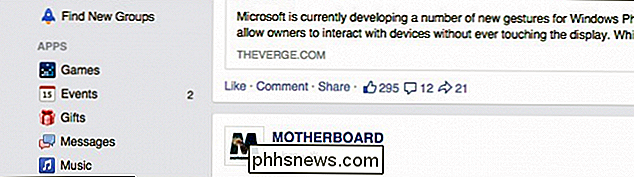
Nella parte superiore ci sono due link: Trova giochi e attività. Si desidera fare clic sul collegamento "Attività" e quindi su "Invita".
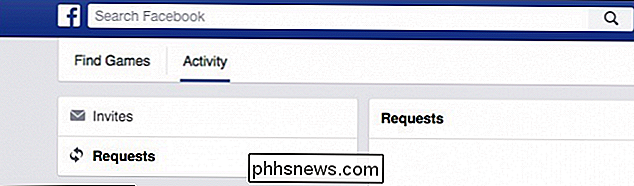
È possibile bloccare le richieste in due modi. Fai clic sul link "Ignora tutto" accanto a ciascun gioco, oppure puoi fare clic sulla "X" accanto al pulsante "Accetta" per bloccare l'utente e il gioco. Dei due metodi, il secondo è preferito.
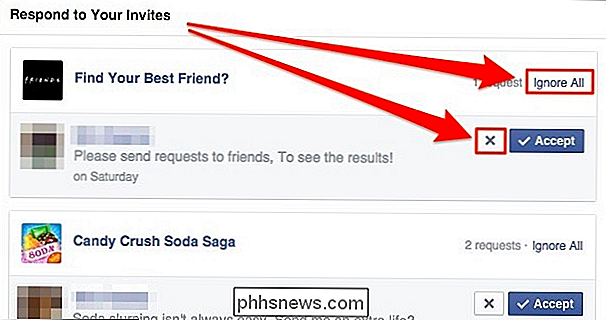
Se fai clic su "Ignora tutto", puoi quindi bloccare il gioco.

Quando blocchi una partita, apparirà una finestra di dialogo che ti chiederà di confermare o annullare. Ovviamente, si desidera fare clic su "conferma".
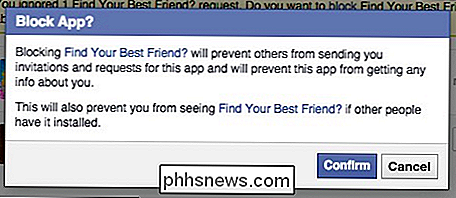
Utilizzando il metodo preferito, fare clic sulla "X" accanto al nome del mittente per vedere queste opzioni. La prima opzione è bloccare il gioco, che richiederà la finestra di dialogo nella schermata precedente. La seconda opzione, che ti consente di ignorare tutte le richieste di un utente specifico, è dove avviene la vera magia.
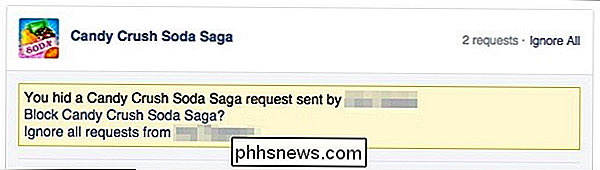
Questa è un'alternativa più gentile e gentile allo scostamento, e la persona che viene bloccata non sarà più saggia.
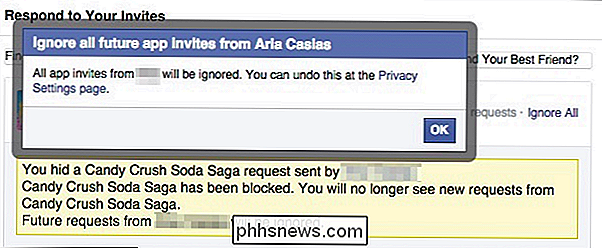
È importante ricordare che il blocco dell'app non blocca il mittente e viceversa. A volte c'è solo un gioco che tutti stanno giocando, il che rende più facile bloccare l'app. D'altra parte, alcune persone non imparano mai e continuano a inviare spam ai loro amici senza sosta con le richieste. In ogni caso, puoi gestire tutte le tue richieste in uno stile efficiente (e spietato).
Sentiamo ora da te. Dicci cosa ne pensi esprimendo la tua opinione nel nostro forum di discussione.

Come utilizzare SmartThings per accendere automaticamente le luci quando si entra in una stanza
Se sei stufo di dover trovare e armeggiare con l'interruttore della luce ogni volta che entri in una stanza buia, puoi usa SmartThings per automatizzare quel processo e accendere automaticamente le luci quando entri. Ci sono un paio di modi in cui puoi farlo, e dipende da quali prodotti smarthome hai nel tuo arsenale.

Come recuperare una password Wi-Fi dimenticata in OS X
Se hai completamente dimenticato la password del Wi-Fi, di solito puoi leggerla dall'etichetta sul router fornita da il tuo ISP - ma cosa succede se non è quello giusto? Puoi anche recuperare la tua password Wi-Fi dal tuo Mac. CORRELATO: Come accedere al tuo router se dimentichi la password Naturalmente, puoi anche passare attraverso l'interfaccia del router per cambiare la password , supponendo che tu non abbia dimenticato la password del tuo router.



